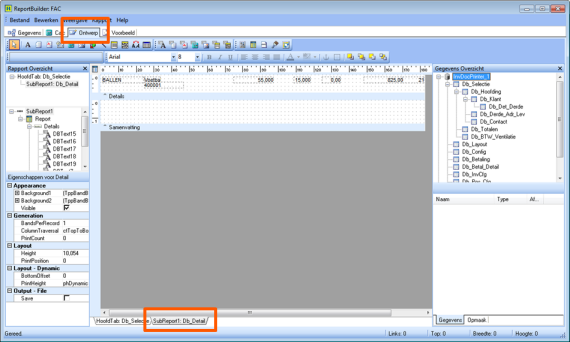
INV – 003 (DEAL)
Wanneer in Sage BOB 50 ingesteld werd dat de afbeelding voor de artikelfiches opgeslagen worden in een specifieke folder, dient een specifieke werkwijze gevolgd te worden om deze weer te geven op de documentlay-outs van het commercieel beheer.
|
OPGELET |
Deze werkwijze vereist enige kennis van ReportBuilder en het personaliseren van documentlay-outs. Enkel de aanpassingen die strikt nodig zijn voor standaardlay-outs worden in dit document beschreven. Het is mogelijk dat voor gepersonaliseerde lay-outs nog bijkomende handelingen nodig zijn. |
De volgende stappen dien uitgevoerd te worden:
1. De gewenste documentlay-out wordt geopend in ReportBuilder.
2. In het tabblad Ontwerp wordt gekozen voor het SubReport1.
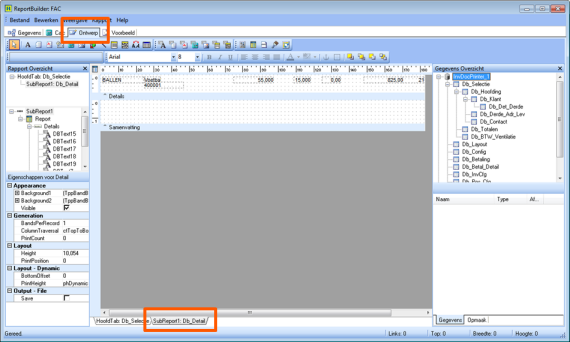
Commercieel beheer | Extra | Configuratie | Documentlay-out | 
|
Tip |
Er van uitgaande dat de afbeelding naast elk artikel in het document weergegeven dient te worden, behandelt dit document het toevoegen van een afbeelding in het SubReport. Dit is niet noodzakelijk zo, maar zal in het merendeel van de gevallen het gewenste resultaat opleveren. |
3. Een Afbeelding wordt toegevoegd op de gewenste locatie in de lay-out.
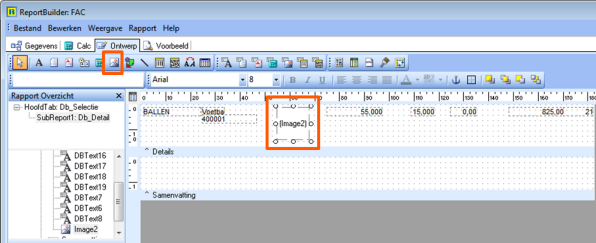
Commercieel beheer | Extra | Configuratie | Documentlay-out | 
4. Vervolgens wordt het tabblad Calc geopend. Via het contextmenu wordt gekozen voor de weergave van de Gebeurtenissen.
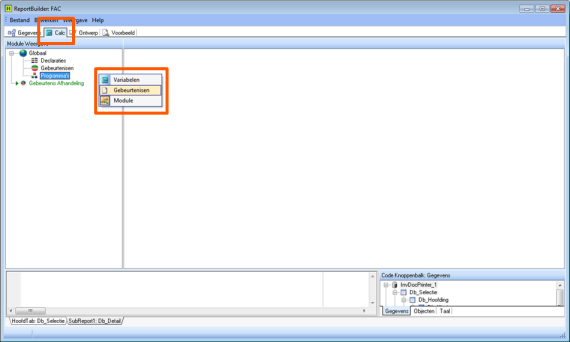
Commercieel beheer | Extra | Configuratie | Documentlay-out | 
5. In het gedeelte BeforePrint van het Detail in het SubReport1 wordt de volgende code toegevoegd:
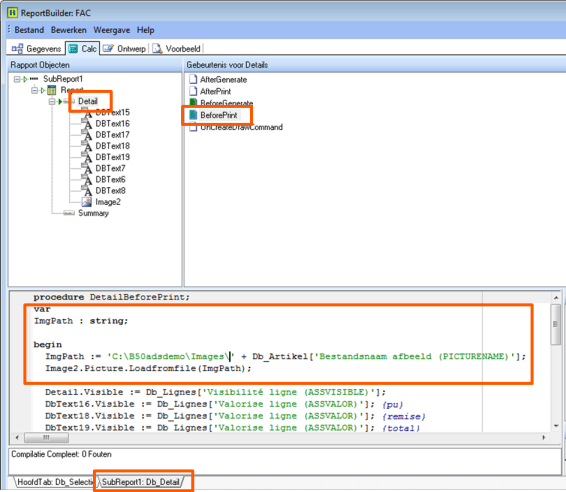
Commercieel beheer | Extra | Configuratie | Documentlay-out | 
- De variabele ImgPath dient de concatenatie te bevatten van de folder waar de afbeeldingen zich bevinden en de naam van de afbeelding.
- Het commando Image2.Picture.Loadfromfile(ImgPath) zal vervolgens de correcte afbeelding weergeven.
|
Tip |
De naam van de variabele mag natuurlijk vrij gekozen worden en de folders die hierin aangegeven worden zijn afhankelijk van de keuze in het scherm Opties. De naam van het object Afbeelding (hier Image2) in het laatste commando moet wel overeenstemmen met de naam van het aangemaakte object Afbeelding. |
6. De lay-out kan nu op de klassieke manier verder verwerkt worden.
Na het uitvoeren van deze stappen zal de afbeelding voor elk artikel opgenomen worden in de documentlay-out.